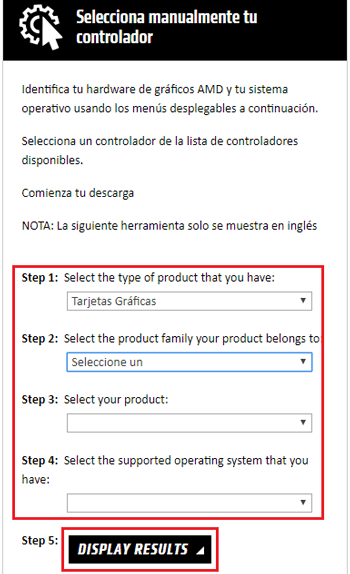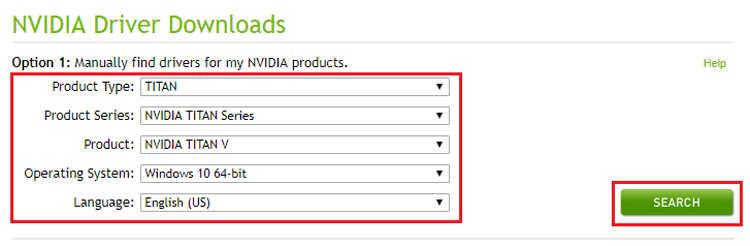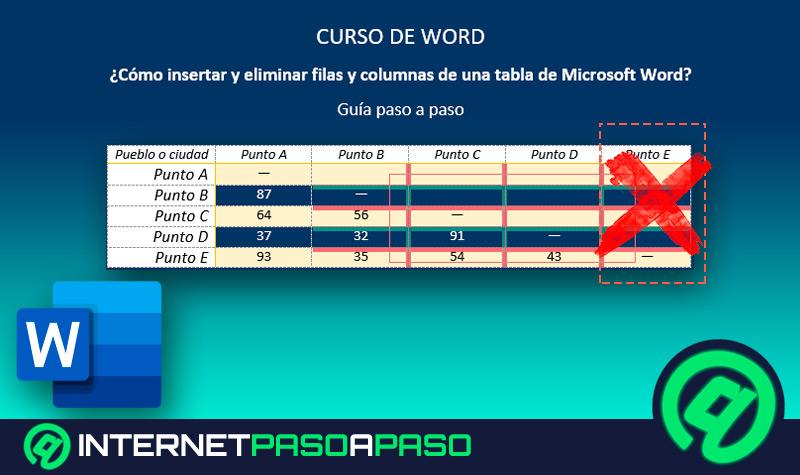Cuando jugamos a un videojuego en un ordenador o se muestra una pantalla con elementos tanto bidimensionales como tridimensionales que este ha de calcular en tiempo real, se recurre a una API (Interfaz de Programación de Aplicaciones), una especie de librería digital que se encarga de ofrecer todas las instrucciones para que el ordenador pueda trabajar elaborando estos entornos gráficos.
En la actualidad, la premisa más extendida es la que ofrece Microsoft, DirectX. La compañía de Redmond creó esta API en los años 90 tras el estreno del juego de El Rey León en PC para evitar problemas con el desarrollo de futuros lanzamientos y, sin quererlo, asentó las bases de algo que ha pasado a convertirse en todo un estándar en la industria informática, como también en la puerta para que otras compañías y grupos decidieran construir sus propias librerías.
Así nació también OpenGL, una alternativa creada por Silicon Graphics en 1992 con el fin de contar con su propia forma de facilitar a los equipos informáticos el trato de imágenes 2D y 3D y que actualmente se actualiza tanto dentro como fuera de los videojuegos. La realidad virtual, la simulación de vuelos, el trabajo con CAD y muchos entornos profesionales recurren a esta opción actualmente.
Actualizar los controladores Open GL para Windows
Algunos de los juegos más punteros de la actualidad requieren tener la actualización más nueva de esta API instalada en el PC. Por eso, saber cómo actualizar Open GL a su última versión es muy importante. Aquí vamos a explicarlo paso por paso para que no tengas inconveniente alguno y tu equipo esté siempre a la última.
OpenGL ha sido la librería de gráficos más habitual para los ordenadores tanto de sobremesa como de portátil. A la hora de poder jugar con los videojuegos más punteros o incluso para trabajar con modelados tridimensionales, este sistema ha demostrado ser el más potente en los últimos años, siempre codo con codo con DirectX, la propuesta de Microsoft.
Si quieres instalar la última versión de los controladores Open GL para Windows 10 y 7, debes saber que hay que cumplir tan solo un requisito: descargar la última versión de los drivers de tu tarjeta gráfica, que es la que se encarga de utilizar esta propuesta para mostrar gráficos en la pantalla.
Este paso es fundamental para que tu ordenador sea compatible. Vamos a centrarnos en él, dividiendo en las tres principales firmas que puedes tener en tu ordenador: AMD Radeon, NVIDIA GeForce o Intel Graphics.
Para tarjetas gráficas AMD Radeon y Windows
Descargar drivers AMD Radeon
- Puedes ir directo a la web de descargas de AMD desde aquí para realizar una descarga mucho más personalizada.
- Ve al recuadro con el texto “Selecciona manualmente tu controlador” y completa cada caja que aparece con lo que corresponda.
- En el paso 1 debes elegir el tipo de producto, en este caso “Tarjetas Gráficas”
- En el 2, la familia a la que pertenece tu tarjeta, algo que debes consultar viendo su caja
- En el tercero, el modelo exacto
- El cuarto, el sistema operativo (Windows 10 o Windows 7 en este caso)
- Pulsa en “Display Results”.
- Ahora, dale al botón “Descargar” en el apartado “Features”, justo al lado de “Radeon Software”. Así comenzará la descarga automática de la última versión.
- Cuando concluya, abre el programa y sigue el proceso de instalación. Pulsa “Siguiente” todas las veces que se pida por pantalla y, al terminar, reinicia el ordenador.
- Ya has actualizado tus controladores Open GL en AMD.
Para tarjetas gráficas NVIDIA GeForce y Windows
Descargar drivers NVIDIA GeForce
- Para ir directamente a la página de drivers de tu tarjeta NVIDIA haz click aquí y entrarás en un formulario para dar con tu versión para su posterior descarga.
- En el apartado “Option 1”, debes ir estableciendo valores en los diferentes recuadros:
- “Product Type”, la familia de tu tarjeta (GeForce)
- “Product Series”, la gama
- “Product”, el modelo
- “Operating System”, el sistema operativo
- “Language”, lenguaje que deseas
- Tras esto, clica en “Search”.
- NVIDIA te enseñará el resultado de la búsqueda para el controlador más adecuado. Pulsa en “Descargar ahora”.
- Cuando tengas el instalador en tu PC, tan solo ábrelo y sigue adelante la instalación. Tendrás que reiniciar para que se apliquen los cambios y ya tendrás la versión más nueva del controlador OpenGL en NVIDIA.
Para tarjetas gráficas Intel Graphics y Windows
Descargar drivers Intel Graphics
- Debes ir a la web oficial de la marca para acceder a su zona de descargas desde aquí, podrás elegir los drivers de tu tarjeta de forma personalizada.
- Al cargar, estarás dentro de la sección “Downloads” del portal de soporte de Intel. Comienza por elegir la generación a la que pertenece tu tarjeta gráfica integrada en el campo “Products”.
- Cuando lo hayas hecho, volverá a cargar la web y, de nuevo en el mismo campo, podrás elegir el modelo concreto de tu gráfica. Hazlo.
- Elige “Drivers” en el menú “Download type”
- Seleccionar Windows 10 o 7 en el de “Operating system”
- Ahora, escoge entre las alternativas que aparecen en la mitad inferior de la ventana. Lo más recomendable es siempre ir a por aquella que sea más reciente en cuanto a fecha de lanzamiento.
- Tras haberlo hecho, se descargará un instalador en tu PC. Espera a que acabe y ábrelo para proceder con la instalación de los drivers más actuales. Tendrás que reiniciar al acabar.
- Concluido este procedimiento, ya tienes la versión más reciente de OpenGL en Intel Graphics.
Descargar e instalar última versión de OpenGL gratis
Cuando ya has descargado e instalado las updates más recientes de los drivers de tu tarjeta gráfica, ya cuentas con todas las librerías de OpenGL y puedes utilizarlo para los videojuegos que cuentan con soporte para él, así como para todo el software que lo necesite para poder funcionar. No hay que realizar ningún tipo de instalación adicional para poder aprovechar las funciones de este sistema.
Descargar drivers AMD Radeon
Descargar drivers NVIDIA GeForce
Descargar drivers Intel Graphics
Así, para descargar e instalar la última versión de Open GL gratis en tu PC, lo único que debes hacer es seguir los pasos que hemos indicado en el apartado anterior. Recuerda que hemos indicado tres alternativas diferentes en función del fabricante de la gráfica de tu equipo, ya que cada uno cuenta con un método ligeramente distinto.